Come installare WhatsApp su iPhone: guida semplice per tutti
WhatsApp è una delle app di messaggistica istantanea più utilizzate al mondo. Gratuita, veloce e intuitiva, permette di inviare messaggi, foto, video e chiamare gratuitamente tramite internet. Se hai un iPhone e vuoi iniziare a usare WhatsApp, ecco come fare passo per passo.
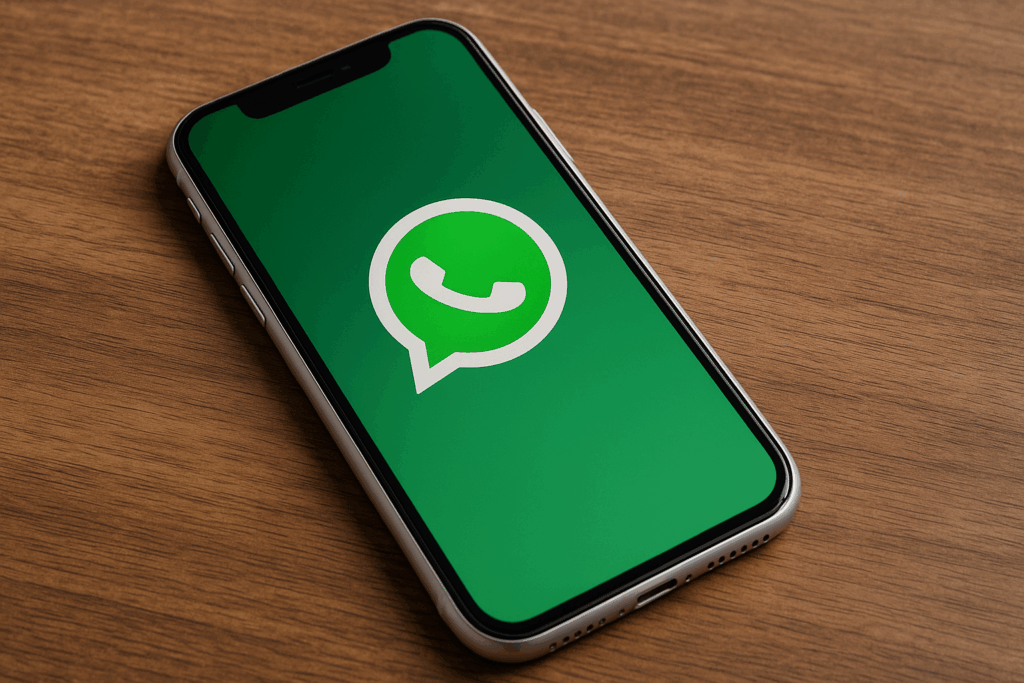
1. Accedi all’App Store
Dal tuo iPhone, tocca l’icona blu dell’App Store. È solitamente presente nella schermata iniziale, ma puoi anche cercarla scorrendo verso il basso e digitando “App Store” nella barra di ricerca.
2. Cerca “WhatsApp”
Una volta dentro l’App Store, tocca sulla barra di ricerca in basso o in alto e digita “WhatsApp”. Assicurati di selezionare l’app ufficiale chiamata WhatsApp Messenger sviluppata da Meta.
3. Scarica l’app
Tocca il pulsante con l’icona della nuvola o su “Ottieni”. Se richiesto, inserisci il tuo ID Apple o utilizza Face ID/Touch ID per autorizzare il download. Attendi che l’app venga scaricata e installata.
4. Avvia WhatsApp e configura l’account
Una volta installata, tocca l’icona di WhatsApp per aprirla. Ti verrà chiesto di accettare i termini di servizio e inserire il tuo numero di telefono. WhatsApp ti invierà un codice di verifica via SMS per confermare il numero.
5. Personalizza il profilo e inizia a chattare
Dopo la verifica, potrai aggiungere una foto profilo e il tuo nome. A questo punto, sei pronto per iniziare a chattare con i tuoi contatti, creare gruppi e utilizzare tutte le funzionalità di WhatsApp.
